A Screencastify kiváló video képernyő-felvevő eszköz a Chrome-hoz. Ez lehetővé teszi az asztali, a böngésző fül vagy a különböző forrásokból származó hangok rögzítését. Magánszemélyek és vállalkozások számára is használható, és nagyon népszerű az iskolákban a videoalapú tanuláshoz. És beágyazhatja webkameráját a felvételbe. A legtöbb ember inkább ezt a felvételi eszközt használja online tanfolyamok létrehozása és előadások fejlesztésére. Ebben a cikkben teljes áttekintést fogunk írni a Screencastify-ről, és megosztjuk a képernyő-rögzítő eszköz legjobb alternatíváját.
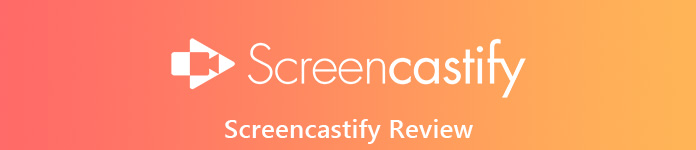
- 1. rész. Screencastify Review: Árképzés, szolgáltatások, előnyei, hátrányai és hogyan kell használni
- 2. rész. A Screencastify legjobb alternatívája
- 3. rész. A Screencastify GYIK-ja
1. rész. Screencastify Review: Árképzés, szolgáltatások, előnyei, hátrányai és hogyan kell használni
Az Apeaksofton megígérjük, hogy ellenőrzött tartalmat kínálunk Önnek. Íme az erre tett erőfeszítéseink:
- Ha az értékeléseinkben szereplő összes kiválasztott termékről van szó, ezek népszerűsége és az Ön igényei állnak a középpontban.
- Az Apeaksoft tartalomcsapatunk az alább említett összes terméket tesztelte.
- A tesztelési folyamat során csapatunk a kiemelkedő jellemzőkre, az előnyeire és hátrányaira, az eszközkompatibilitásra, az árra, a használatra és más szembetűnő jellemzőkre összpontosít.
- Az értékelések forrásait tekintve megbízható véleményezési platformokat és webhelyeket használtunk.
- Javaslatokat gyűjtünk a felhasználóktól, és elemezzük az Apeaksoft szoftverrel, valamint más márkák programjaival kapcsolatos visszajelzéseiket.

A Screencastify egy egyszerű képernyő-felvevő, amely lehetővé teszi HD videók rögzítését, szerkesztését és megosztását másodpercek alatt. Ezzel a szoftverrel kiváló minőségű rögzített videókat élvezhet. Ez a szoftver asztali platformon is használható a képernyőn végzett tevékenységek rögzítéséhez. És a feldolgozáshoz semmilyen kiegészítő szoftverbővítést nem igényel, így a Chromeboxokkal és a Chromebookokkal is használható. A rögzített videó megszerzése után feltöltheti közvetlenül a YouTube-csatornára, mentheti és kezelheti a videókat helyileg, vagy exportálhatja MP4, animált GIF vagy MP3 formátumban.

Pricing:
A Screencastify két árképzési tervet kínál:
1. Lite: A Screencastify Lite egyéni ingyenes terv. Nem kerül semmibe, bár mégis jó számú kedvezményt kínál. De megengedheti, hogy rögzítse a 10 perces videoidejét és havonta 50 videót. Az exportált videódhoz pedig a Screencastify vízjel tartozik
2. Prémium: Felhasználónként 24 dollárba kerül, évente egyéni felhasználásra. A következőkhöz férhet hozzá: korlátlan videóhossz, korlátlan számú videó, korlátlan videószerkesztés, vízjelek nélkül, MP4 és animált GIF-export.
Jellemzők:
1. Felveheti az asztali, a böngésző fül vagy a webkamera rögzítését teljes HD felbontással.
2. Képes elbeszélni a mikrofon hangjával, vagy beágyazni a webkamerát a felvételbe.
3. Megvághatja a videók kezdetét és végét.
4. Ez lehetővé teszi a szövegek egyesítését, kivágását és szövegek hozzáadását a videókhoz (szükséges frissítésre).
5. A rögzített videók automatikusan elmennek a Google Drive-ba.
Előnyök:
Kompatibilis a Linux, Window és Mac platformon.
Nincs szükség szoftver telepítésre.
Ingyenes verzióval jön.
Alapvető rajzeszközökkel rendelkezik, amelyek segítenek interaktív előadások vagy oktatóanyagok létrehozásában.
Offline felvétel lehetséges.
A rögzített videók könnyen megoszthatók más felhasználókkal.
Hátrányok:
Nincs élettartamú árazási lehetőség.
Az ingyenes verzió vízjeleket eredményez felvételekben.
Az ingyenes verzióval támogatott videofelvétel időkorlátja csak 10 perc.
Ez nem a legkisebb képkocka.
A Screencastify használata
Az alábbi lépésekkel elindíthatja a képernyő rögzítését a Screencastify segítségével.
1 lépés Töltse le a Screencastify szoftver eszközt a Chrome internetes áruházból vagy a Screencastify honlapján. És telepítse.
2 lépés Konfigurálja a felvételi beállításokat. Ezután elkezdheti a felvételt.
3 lépés Miután a felvételi feladat befejeződött, nyomja meg a képernyőn a Felvétel leállítása gombot.
4 lépés Mentsd el munkáját helyben, vagy exportálhatod MP4 formátumban vagy más formátumban.
2. rész. A Screencastify legjobb alternatívája
Apeaksoft Screen Recorder egyszerű, de professzionális módot kínál a Windows és Mac felhasználók számára a számítógép képernyőjének rögzítésére és pillanatfelvételek készítésére. Ez jó videojáték -felvevőként, Skype -hívásrögzítésként és egyebekként is használható a képernyő bármely területének rögzítéséhez. A képernyő rögzítése közben szerkesztheti a videót/pillanatfelvételt, és új címkéket rajzolhat a kimeneti fájlhoz.
A videókon kívül az Apeaksoft Screen Recorder képes rögzíteni a hangot a System Audio, a mikrofonból vagy mindkettőből kiváló hangminőséggel. A rögzített zenét, rádiót vagy online hangokat MP3, WMA, AAC, M4A stb. Formátumban mentheti el az egyszerű lejátszás érdekében.

Jellemzők:
1. Készítse el a teljes képernyőt, az egyedi régiót vagy a rögzített régiót az Ön igényei szerint.
2. Rögzítse a hangot több forrásból, például a rendszer audio vagy mikrofon audióból, eredeti minőségben.
3. Rögzítse a számítógép képernyőjét, játékmenetet, videót, hangot, Webinar, webkamera videók, online előadások, videohívások stb.
4. Rögzítsen audio- és videofájlokat népszerű formátumban, például MP4, MOV, MP3, WMA, AAC, M4A és így tovább.
5. Készítsen képernyőképet a képernyőről bármilyen testreszabott méretben, amelyre a hasznos rész gyors mentése érdekében szükség van.
6. Jegyezze be a képernyőképet és a felvételt egy szövegmezővel, jelölje meg, nyíl és így tovább.
7. Készítsen ütemtervet az asztalon futó kiválasztott hangforrás rögzítéséhez, hogy egy adott időpontban elinduljon vagy leálljon.
8. Kompatibilis mind Windows, mind Mac rendszeren.
Itt tetszik: Az ActivePresenter áttekintése: funkciók, előnyök és hátrányok, alternatívák
3. rész. A Screencastify GYIK-ja
1. Hogyan lehet eltávolítani a Screencastify alkalmazást?
A Screencastify eltávolításához egyszerűen kattintson a jobb gombbal a bővítmény ikonjára a böngészőben, és válassza az Eltávolítás a Chrome-ból lehetőséget.
2. Használhatom-e a Screencastify-t offline állapotban?
Igen. A Screencastify felvétel közben nem kapcsolódik az internethez, így offline is használható. Ha a Screencastify csatlakozik a Google Drive-hoz, akkor a videóid csak addig mennek vissza a meghajtóra, amíg vissza nem térnek online. Ezeket ideiglenesen helyben menti. Ha készen áll a felvételre offline állapotban, ezt az üzenetet látja a videó oldal jobb oldalsávjában.
3. A Screencastify egy Chrome kiterjesztés?
A Screencastify egy Chrome -bővítmény a weboldal és a számítógép képernyőjének rögzítéséhez. A képernyőt hanggal is rögzítheti.
Összegzés
Az egyik legjobb Screencastify alternatíva, az Apeaksoft Screen Recorder jobban összpontosít a képernyőfelvételre és a képernyőfelvételre, és akár kezdőknek is könnyű bármilyen képernyőt kiváló minőségben rögzíteni. Ennél is fontosabb, hogy beépített szerkesztővel van felszerelve, amely segít a rögzített videó vagy pillanatkép képhatás beállításában. Ingyenes kísérletet tehet a felvétel elindítására.




